將自定義核准工作流程新增至自助式註冊
透過 API 連接器,您可以整合您自己的自定義核准工作流程與自助式註冊,以便管理租使用者中建立的來賓用戶帳戶。
本文提供如何與核准系統整合的範例。 在此範例中,自助註冊使用者流程會在註冊程序期間收集用戶數據,並將它傳遞給您的核准系統。 然後,核准系統可以:
- 自動核准使用者,並允許 Microsoft Entra ID 建立用戶帳戶。
- 觸發手動檢閱。 如果已核准要求,核准系統會使用 Microsoft Graph 來布建用戶帳戶。 核准系統也可以通知使用者其帳戶已建立。
重要
- 從 2021 年 7 月 12 日起,如果 Microsoft Entra B2B 客戶設定新的 Google 整合,以搭配其自定義或企業營運應用程式的自助式註冊使用,在驗證移至系統 Web 檢視之前,使用 Google 身分識別進行驗證將無法運作。 深入了解。
- 從 2021 年 9 月 30 日起,Google 即將 淘汰內嵌網頁檢視登入支援。 如果您的應用程式使用內嵌 Web 檢視來驗證使用者,且您正使用 Google 同盟與 Azure AD B2C 或 Microsoft Entra B2B 進行 外部使用者邀請 或 自助式註冊,Google Gmail 使用者將無法進行驗證。 深入了解。
註冊核准系統的應用程式
提示
本文中的步驟可能會根據您從開始的入口網站稍有不同。
您必須在 Microsoft Entra 租使用者中將核准系統註冊為應用程式,才能使用 Microsoft Entra 標識符進行驗證,並具有建立用戶的許可權。 深入瞭解 Microsoft Graph 的驗證和授權基本概念。
- 以至少是使用者管理員的身分登入 Microsoft Entra 系統管理中心。
- 流覽至 [身分>識別應用程式> 應用程式註冊],然後選取 [新增註冊]。
- 輸入應用程式的 [名稱],例如註冊 核准。
- 選取註冊。 您可以將其他欄位保留為預設值。
![醒目提示 [註冊] 按鈕的螢幕快照。](media/self-service-sign-up-add-approvals/register-approvals-app.png)
- 在左側功能表中的 [ 管理] 下,選取 [API 許可權],然後選取 [ 新增許可權]。
- 在 [ 要求 API 許可權 ] 頁面上,選取 [Microsoft Graph],然後選取 [ 應用程式許可權]。
- 在 [選取許可權] 底下,展開 [使用者],然後選取 [User.ReadWrite.All] 複選框。 此許可權可讓核准系統在核准時建立使用者。 然後選取 [ 新增許可權]。
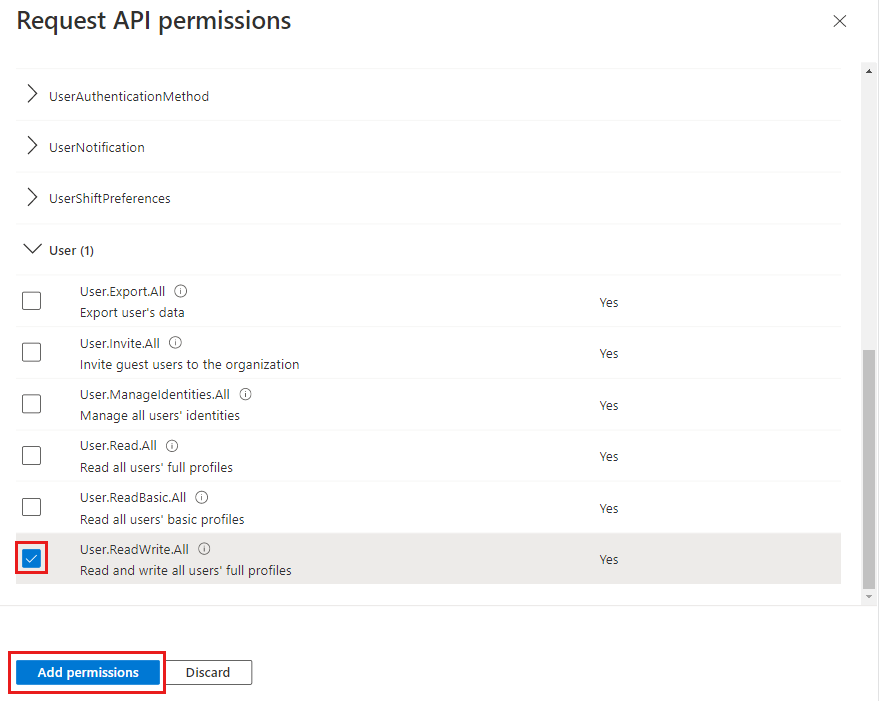
- 在 [ API 許可權] 頁面上,選取 [ 授與系統管理員同意](您的租用戶名稱),然後選取 [ 是]。
- 在 左側功能表中的 [管理] 下,選取 [ 憑證與秘密],然後選取 [ 新增客戶端密碼]。
- 輸入密碼的描述,例如 核准 客戶端密碼,然後選取客戶端密碼到期的持續時間。 然後選取 [新增]。
- 複製客戶端密碼的值。 用戶端秘密值只能在建立之後立即檢視。 在離開頁面之前,請務必在建立時儲存秘密。
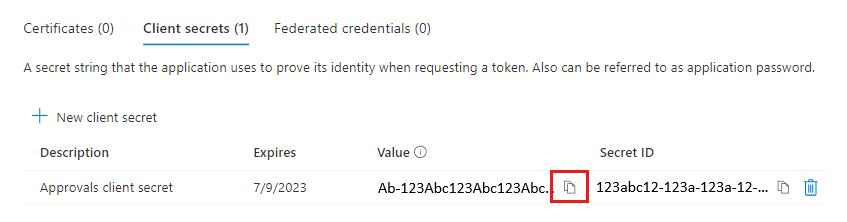
- 將您的核准系統設定為使用 應用程式標識碼 作為用戶端識別碼,以及 您用來向 Microsoft Entra ID 進行驗證所產生的客戶端密碼 。
建立 API 連接器
接下來,您將 為自助式註冊使用者流程建立 API 連接器 。 您的核准系統 API 需要兩個連接器和對應的端點,例如如下所示的範例。 這些 API 連接器會執行下列動作:
- 檢查核准狀態。 在使用者以身分識別提供者登入之後立即將呼叫傳送給核准系統,以檢查使用者是否有現有的核准要求或已被拒絕。 如果您的核准系統只執行自動核准決策,可能不需要此 API 連接器。 「檢查核准狀態」API 連接器的範例。
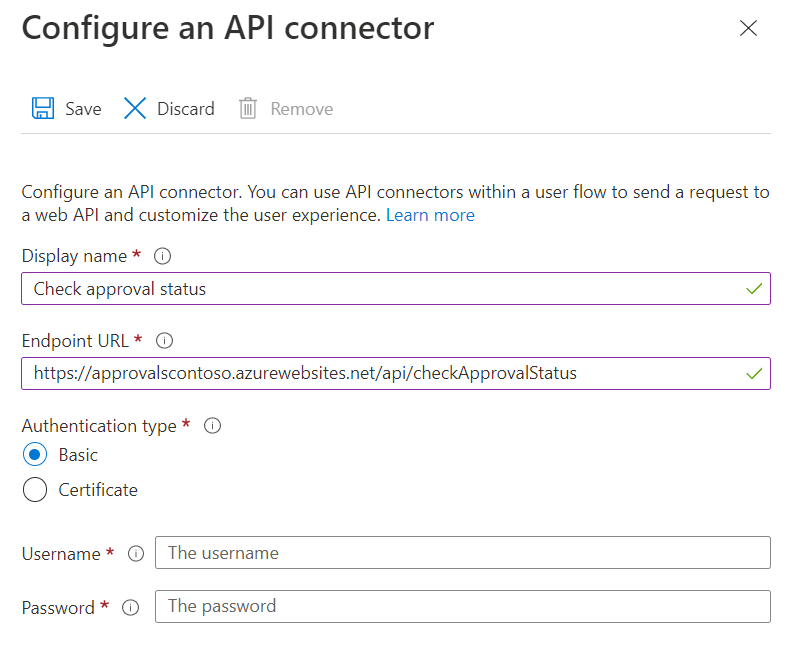
- 要求核准 - 在使用者完成屬性集合頁面之後,將呼叫傳送給核准系統,但在建立用戶帳戶之前,要求核准。 核准要求可以自動授與或手動檢閱。 「要求核准」API 連接器的範例。
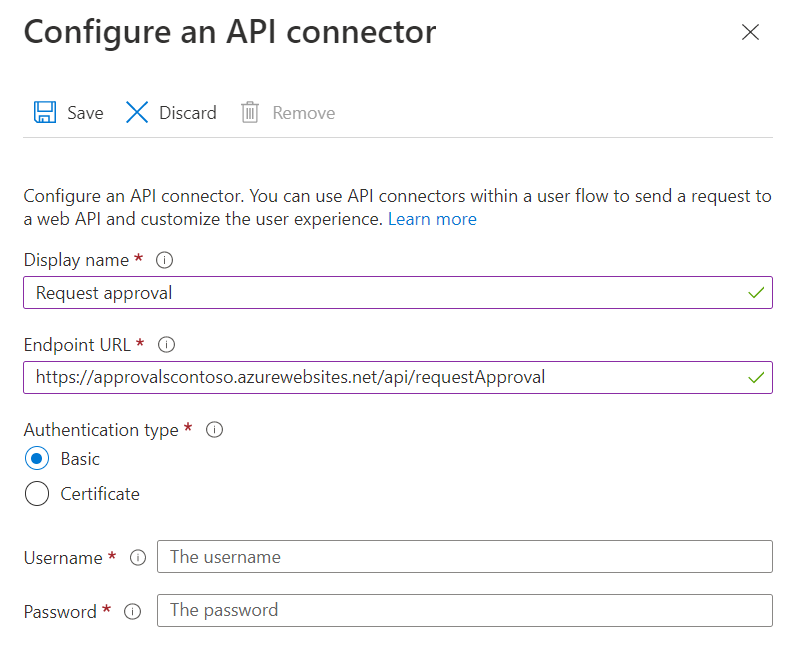
若要建立這些連接器,請遵循建立 API 連接器中的步驟。
在使用者流程中啟用 API 連接器
現在,您將使用下列步驟,將 API 連接器新增至自助式註冊使用者流程:
以至少是使用者管理員的身分登入 Microsoft Entra 系統管理中心。
流覽至 [ 身分>識別外部身分>識別使用者流程],然後選取您想要啟用 API 連接器的使用者流程。
選取 [API 連接器],然後選取您想要在使用者流程中的下列步驟叫用的 API 端點:
- 註冊期間與識別提供者同盟之後:選取您的核准狀態 API 連接器,例如 檢查核准狀態。
- 建立使用者之前:選取您的核准要求 API 連接器,例如 要求核准。
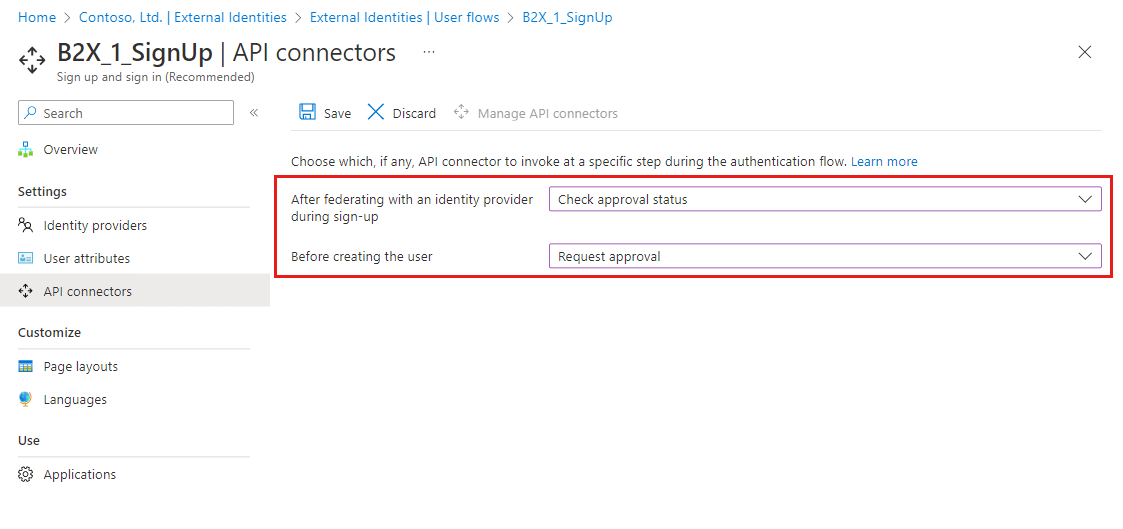
- 選取 [儲存]。
使用 API 回應控制註冊流程
您的核准系統可以在呼叫 時使用其回應來控制註冊流程。
「檢查核准狀態」API 連接器的要求和回應
API 從「檢查核准狀態」API 連接器收到的要求範例:
POST <API-endpoint>
Content-type: application/json
{
"email": "johnsmith@fabrikam.onmicrosoft.com",
"identities": [ //Sent for Google, Facebook, and Email One Time Passcode identity providers
{
"signInType":"federated",
"issuer":"facebook.com",
"issuerAssignedId":"0123456789"
}
],
"displayName": "John Smith",
"givenName":"John",
"lastName":"Smith",
"ui_locales":"en-US"
}
傳送至 API 的確切宣告取決於識別提供者所提供的資訊。 「電子郵件」一律會傳送。
「檢查核准狀態」的接續回應
檢查核准狀態 API 端點應該會在下列情況傳回接續回應:
- 使用者先前尚未要求核准。
接續回應的範例:
HTTP/1.1 200 OK
Content-type: application/json
{
"version": "1.0.0",
"action": "Continue"
}
封鎖「檢查核准狀態」的回應
如果下列情況,檢查核准狀態 API 端點應該會傳回封鎖回應:
- 使用者核准擱置中。
- 使用者遭到拒絕,不應再次要求核准。
以下是封鎖回應的範例:
HTTP/1.1 200 OK
Content-type: application/json
{
"version": "1.0.0",
"action": "ShowBlockPage",
"userMessage": "Your access request is already processing. You'll be notified when your request has been approved.",
}
HTTP/1.1 200 OK
Content-type: application/json
{
"version": "1.0.0",
"action": "ShowBlockPage",
"userMessage": "Your sign up request has been denied. Please contact an administrator if you believe this is an error",
}
「要求核准」API 連接器的要求和回應
API 從「要求核准」API 連接器收到的 HTTP 要求範例:
POST <API-endpoint>
Content-type: application/json
{
"email": "johnsmith@fabrikam.onmicrosoft.com",
"identities": [ // Sent for Google, Facebook, and Email One Time Passcode identity providers
{
"signInType":"federated",
"issuer":"facebook.com",
"issuerAssignedId":"0123456789"
}
],
"displayName": "John Smith",
"givenName":"John",
"surname":"Smith",
"jobTitle":"Supplier",
"streetAddress":"1000 Microsoft Way",
"city":"Seattle",
"postalCode": "12345",
"state":"Washington",
"country":"United States",
"extension_<extensions-app-id>_CustomAttribute1": "custom attribute value",
"extension_<extensions-app-id>_CustomAttribute2": "custom attribute value",
"ui_locales":"en-US"
}
傳送至 API 的確切宣告取決於從使用者收集哪些資訊,或由識別提供者提供。
「要求核准」的接續回應
如果下列情況,要求核准 API 端點應該會傳回接續回應:
- 用戶可以自動核准。
接續回應的範例:
HTTP/1.1 200 OK
Content-type: application/json
{
"version": "1.0.0",
"action": "Continue"
}
重要
如果收到接續回應,Microsoft Entra ID 會建立用戶帳戶,並將使用者導向應用程式。
封鎖「要求核准」的回應
如果下列情況,要求核准 API 端點應該會傳回封鎖回應:
- 已建立使用者核准要求,現在擱置中。
- 使用者核准要求會自動遭到拒絕。
以下是封鎖回應的範例:
HTTP/1.1 200 OK
Content-type: application/json
{
"version": "1.0.0",
"action": "ShowBlockPage",
"userMessage": "Your account is now waiting for approval. You'll be notified when your request has been approved.",
}
HTTP/1.1 200 OK
Content-type: application/json
{
"version": "1.0.0",
"action": "ShowBlockPage",
"userMessage": "Your sign up request has been denied. Please contact an administrator if you believe this is an error",
}
userMessage回應中的 會顯示給使用者,例如:
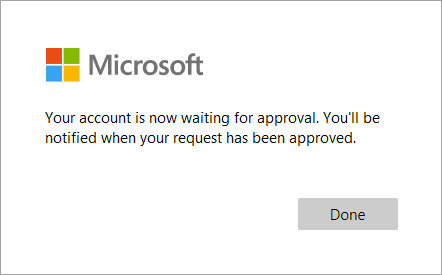
手動核准之後建立用戶帳戶
自定義核准系統取得手動核准之後,它會使用 Microsoft Graph 建立用戶帳戶。 核准系統布建用戶帳戶的方式取決於使用者所使用的識別提供者。
針對同盟的 Google 或 Facebook 使用者和電子郵件一次性密碼
重要
核准系統應該明確檢查 identities存在 ,identities[0]且identities[0].issueridentities[0].issuer等於 'facebook'、'google' 或 'mail' 以使用此方法。
如果您的使用者使用 Google 或 Facebook 帳戶或電子郵件單次密碼登入,您可以使用 使用者建立 API。
- 核准系統會使用 從使用者流程接收 HTTP 要求。
POST <Approvals-API-endpoint>
Content-type: application/json
{
"email": "johnsmith@outlook.com",
"identities": [
{
"signInType":"federated",
"issuer":"facebook.com",
"issuerAssignedId":"0123456789"
}
],
"displayName": "John Smith",
"city": "Redmond",
"extension_<extensions-app-id>_CustomAttribute": "custom attribute value",
"ui_locales":"en-US"
}
- 核准系統會使用 Microsoft Graph 來建立用戶帳戶。
POST https://graph.microsoft.com/v1.0/users
Content-type: application/json
{
"userPrincipalName": "johnsmith_outlook.com#EXT@contoso.onmicrosoft.com",
"accountEnabled": true,
"mail": "johnsmith@outlook.com",
"userType": "Guest",
"identities": [
{
"signInType":"federated",
"issuer":"facebook.com",
"issuerAssignedId":"0123456789"
}
],
"displayName": "John Smith",
"city": "Redmond",
"extension_<extensions-app-id>_CustomAttribute": "custom attribute value"
}
| 參數 | 必要 | 描述 |
|---|---|---|
| userPrincipalName | Yes | 您可以藉由將傳送至 API 的 email 宣告、將字元取代 @為 _,並將它預先暫止至 #EXT@<tenant-name>.onmicrosoft.com來產生。 |
| accountEnabled | Yes | 必須設定為 true。 |
| 郵件 | Yes | 相當於 email 傳送至 API 的宣告。 |
| userType | Yes | 必須是 Guest。 將此使用者指定為來賓使用者。 |
| 身分識別 | Yes | 同盟身分識別資訊。 |
| <otherBuiltInAttribute> | No | 其他內建屬性,例如 displayName、 city和其他屬性。 參數名稱與 API 連接器所傳送的參數相同。 |
| <extension_{extensions-app-id}_CustomAttribute> | No | 關於使用者的自定義屬性。 參數名稱與 API 連接器所傳送的參數相同。 |
針對同盟的 Microsoft Entra 使用者或 Microsoft 帳戶使用者
如果使用者使用同盟的 Microsoft Entra 帳戶或 Microsoft 帳戶登入,您必須使用 邀請 API 來建立使用者,然後選擇性地 將 更多屬性指派給使用者。
- 核准系統會從使用者流程接收 HTTP 要求。
POST <Approvals-API-endpoint>
Content-type: application/json
{
"email": "johnsmith@fabrikam.onmicrosoft.com",
"displayName": "John Smith",
"city": "Redmond",
"extension_<extensions-app-id>_CustomAttribute": "custom attribute value",
"ui_locales":"en-US"
}
- 核准系統會使用
emailAPI 連接器所提供的 來建立邀請。
POST https://graph.microsoft.com/v1.0/invitations
Content-type: application/json
{
"invitedUserEmailAddress": "johnsmith@fabrikam.onmicrosoft.com",
"inviteRedirectUrl" : "https://myapp.com"
}
回應的範例:
HTTP/1.1 201 OK
Content-type: application/json
{
...
"invitedUser": {
"id": "<generated-user-guid>"
}
}
- 核准系統會使用受邀使用者的標識碼,以收集的使用者屬性來更新用戶帳戶(選擇性)。
PATCH https://graph.microsoft.com/v1.0/users/<generated-user-guid>
Content-type: application/json
{
"displayName": "John Smith",
"city": "Redmond",
"extension_<extensions-app-id>_AttributeName": "custom attribute value"
}
下一步
- 新增自助式註冊用戶流程
- 新增 API 連接器
- 保護您的 API 連接器
- 具有手動核准範例的來賓使用者的自助式註冊。